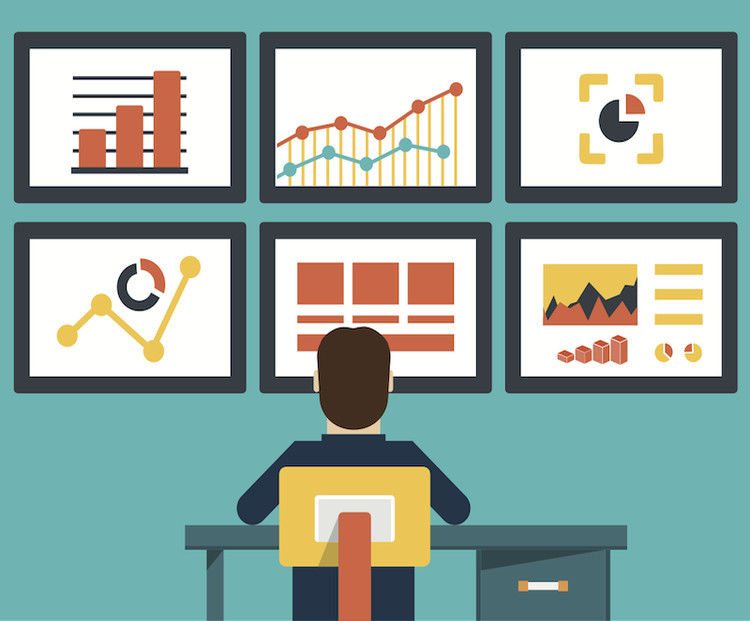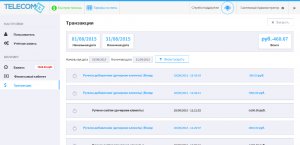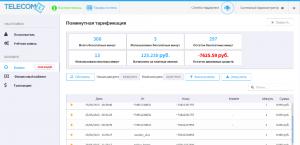Требования к паролям пользователей и устройств
Уважаемые клиенты!
В связи в участившимися в последнее время случаями взлома пользовательских учётных записей путем подбора паролей, которые пользователи устанавливали себе самостоятельно, и дальнейшим полным расходованием средств клиентов, мы доработали проверку вводимых паролей:
- пароль пользователя должен иметь длину не менее 12 символов и содержать буквы верхнего и нижнего регистров, а так же минимум одну цифру
- пароль для любого устройства должен иметь длину не менее 18 символов и содержать буквы верхнего и нижнего регистров, а так же минимум одну цифру
При создании устройства наша система автоматически предлагает сгенерированный сложный пароль, которым вы можете воспользоваться.
Для создания паролей пользователей вы можете воспользоваться любым публичным сервисом генерации паролей, например: https://passwd.me/
Это сделано прежде всего для вашей безопасности и сохранности ваших денег. Благодарим за пониманием.
ОБНОВЛЕНИЕ:
Уважаемые клиенты!
По вашим просьбам, а так же с целью исключения потенциальных проблем с некоторыми устройствами, которые не поддерживают длинные пароли, мы ослабили требование минимальной длины пароля для устройств и теперь она такая же, как для пользователей — 12 символов.
Однако, если ваше устройство поддерживает длинные пароли, в целях безопасности мы настоятельно рекомендуем их использовать, генерируя с помощью онлайн-сервисов, например: https://passwd.me/